Hur man låser upp en låst eller inaktiverad iPhone med hjälp av iTunes
Även om Apple har stoppat iTunes på den nya MacBook, är det fortfarande ett verktyg för att hantera iOS-enheter på datorer. Om du till exempel glömt din iPhone-lösenkod kan iTunes ta bort skärmlåset genom att återställa till fabriksinställningarna. Dessutom kan det även låsa upp inaktiverade iOS-enheter. Den här guiden visar hur man gör. låsa upp en iPhone med iTunes i olika situationer för att snabbt återfå åtkomst till din enhet.
SIDINNEHÅLL:
Del 1: Hur man låser upp iPhone med iTunes
För närvarande är iTunes fortfarande tillgängligt för Windows och macOS Mojave eller tidigare. Det betyder att iTunes kan låsa upp iPhone på en betrodd dator. Tänk på att du kommer att bli ombedd att ange ditt skärmlösenord om du ansluter din iPhone till datorn för första gången. Att låsa upp en iPhone med iTunes raderar dina data. Så du bör säkerhetskopiera din enhet till iCloud eller en dator. En annan förutsättning är att din iPhone fortfarande är tillgänglig och fungerar.

Steg 1. Anslut din iPhone till din dator med en kompatibel kabel.
Steg 2. Öppna iTunes från skrivbordet. Se till att uppdatera till den senaste versionen.
Steg 3. Klicka på Telefon knappen längst upp till vänster när iTunes har upptäckt din iPhone.
Steg 4. Gå till Sammanfattning fliken i vänster sidofält och klicka på återställa iPhone knappen. Följ instruktionerna på skärmen för att börja återställa din enhet. När det är klart låser du upp din iPhone utan några begränsningar.
Tips: På MacOS Catalina eller en senare version kan du använda Finder för att låsa upp din iPhone.
Del 2: Hur man låser upp en inaktiverad iPhone med iTunes
iTunes kan inte upptäcka en inaktiverad iPhone i standardläget. Med andra ord måste du låsa upp en inaktiverad iPhone med iTunes efter att du har försatt enheten i återställningsläge. Om iTunes inte kan upptäcka din iPhone i standardläget måste du dessutom försätta din iPhone i återställningsläge för att låsa upp enheten.
Steg 1. Öppna den senaste versionen av iTunes. Du kan kontrollera uppdateringen i Hjälp meny och välj Sök efter uppdateringar.
Steg 2. Slå på din iPhone. Fortsätt trycka på Sida or Sova vakna tryck på knappen tills avstängningsskärmen visas. Flytta reglaget åt höger för att stänga av den.
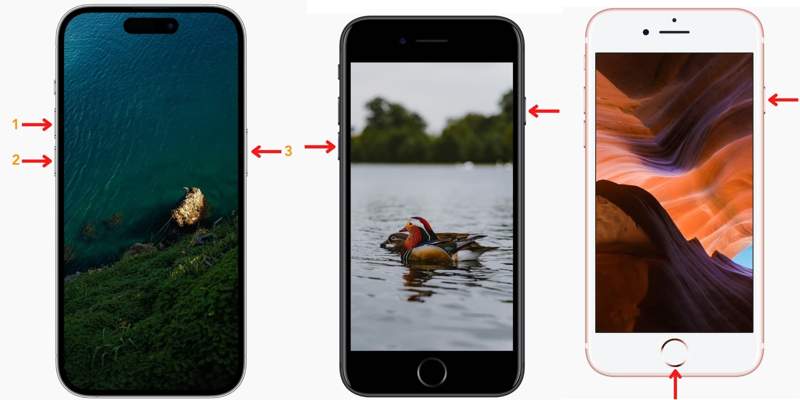
Steg 3. Sätt nu din iPhone i återställningsläge:
Om du använder en iPhone 8 eller senare trycker du på volym upp knappen och släpp den snabbt, tryck på volym Ner knappen och släpp den snabbt, och tryck länge på Sida tills du ser skärmen för återställningsläge.
Om du använder en iPhone 7/7 Plus, håll ner volym Ner och Sida knapparna samtidigt tills skärmen för återställningsläge visas.
Om du använder iPhone 6s eller tidigare, håll in Hem + Sova vakna knappar ihop tills du ser återställningsläge skärm.
Steg 4. Anslut din iPhone till din dator med en kompatibel kabel.
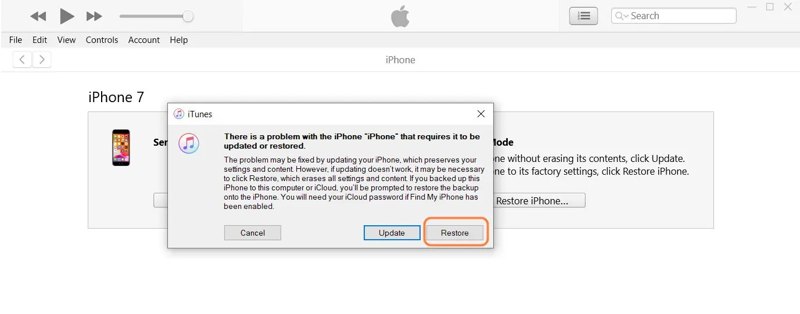
Steg 5. En popup-dialogruta visas när iTunes upptäcker att din iPhone är i återställningsläge. Klicka sedan på återställa knappen för att börja låsa upp iPhone med iTunes.
Steg 6. När det är klart startar din iPhone om, och du kan konfigurera din iPhone som en ny enhet eller återställa en säkerhetskopia från iCloud eller din dator.
Del 3: Bästa alternativet till iTunes för att låsa upp iPhone
Apple stoppade iTunes eftersom det ofta uppstår problem i klienten. Faktum är att du har andra alternativ för att låsa upp en iPhone med en dator, till exempel Apeaksoft iOS UnlockerDet hjälper dig att låsa upp en låst eller inaktiverad iPhone i olika situationer.
Bästa alternativet till iTunes för att låsa upp en iPhone med en dator
- Lås upp en iPhone från låsskärmen i tre steg.
- Ta bort alla typer av lås, inklusive sifferlås och biometriska lösenord.
- Erbjud bonusfunktioner, som borttagning av MDM och aktiveringsförbigång.
- Stöd för de senaste versionerna av iOS och iOS-enheter.

Hur man låser upp en inaktiverad iPhone utan iTunes
Steg 1. Skanna din iPhone
Starta den bästa programvaran för upplåsning av iPhone efter att du har installerat den på din dator. Den är tillgänglig på Windows 11/10/8/7/XP/Vista och Mac OS X 10.7 eller senare. Välj Torka lösenord läge och anslut din iPhone till datorn med en Lightning-kabel. När din enhet har upptäckts klickar du på Start knappen för att skanna din iPhone.

Steg 2. Hämta fast programvara
Efter skanningen läser och laddar programvaran din enhetsinformation. Du måste kontrollera din enhetskategori, typ och modell. Om något alternativ är fel, korrigera det. Klicka sedan på Start knappen för att ladda ner det nödvändiga firmwarepaketet.

Steg 3. Lås upp din iPhone
När nedladdningen är klar klickar du på Lås knapp. Om du uppmanas, ange 0000 i lådan och bekräfta att du vill låsa upp din iPhone utan iTunes.

Del 4: Hur man låser upp iPhone utan iTunes och dator
Med iTunes behöver du en dator för att låsa upp din iPhone. Kan du låsa upp en iPhone utan iTunes och en dator? Svaret är ja. Sedan iOS 15.2 har Apple lagt till säkerhetslåsning i iOS, vilket gör att du kan låsa upp en iPhone utan iTunes och en dator.
Hur man låser upp en iPhone utan iTunes genom att radera iPhone
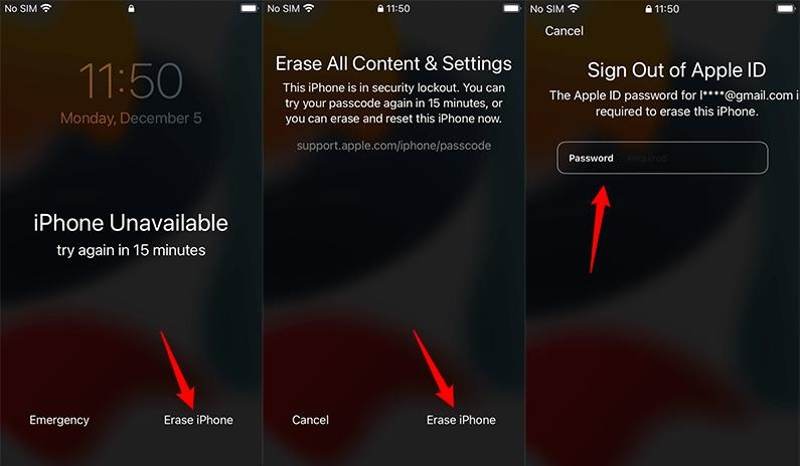
Steg 1. Ange fel lösenord upprepade gånger tills skärmen Säkerhetslåsning eller iPhone otillgänglig dyker upp.
Steg 2. Tryck på Radera iPhone or Glömt lösenord knappen längst ner till höger. Läs varningen och tryck på Radera iPhone or iPhone Återställ.
Steg 3. Ange sedan ditt Apple-ID-lösenord och bekräfta att du vill radera din iPhone.
Hur man låser upp en iPhone utan iTunes med hjälp av tidigare lösenord
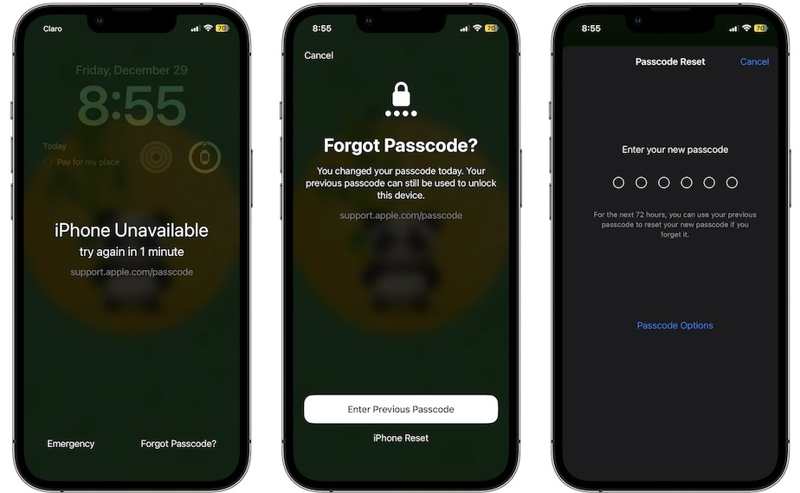
Steg 1. På iOS 17 eller senare, tryck på Glömt lösenord på iPhone-skärmen Ej tillgänglig.
Steg 2. Klicka Ange föregående lösenord.
Steg 3. Ange det gamla lösenordet och ange ett nytt.
Tips: Detta fungerar bara om du glömmer lösenordet du angav inom 72 timmar.
Slutsats
Den här guiden berättar hur du använder iTunes för att låsa upp dina iPhones i olika situationer. Standardläget låter dig låsa upp en iPhone som fortfarande är tillgänglig. Återställningsläget låter dig enkelt låsa upp en inaktiverad iPhone. Apeaksoft iOS Unlocker är det bästa alternativet till iTunes. Om du har andra frågor om detta ämne är du välkommen att lämna ett meddelande under det här inlägget.
Relaterade artiklar
Stör problem med låsskärmen på äldre iPhone dig? Oavsett om din enhet är aktiv eller inte, ger den här artikeln enkla lösningar för att låsa upp den.
iCloud-aktiveringslås kräver att iCloud-kontot och lösenordet tas bort. Men du kanske kan lära dig hur du kringgår aktiveringslåset.
Om du upptäcker att din iPhone är svartlistad, få inte panik. Den här guiden berättar fem sätt att låsa upp din enhet och du kan använda den normalt.
Du kan låsa upp din iPhone på distans, särskilt när din iPhone kontrolleras av andra. Kontrollera 2 beprövade sätt att göra det.

